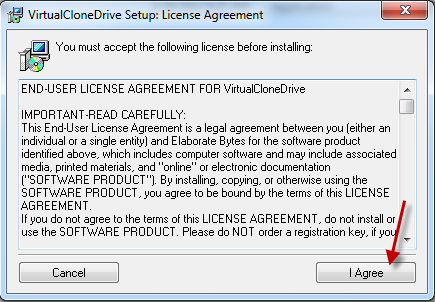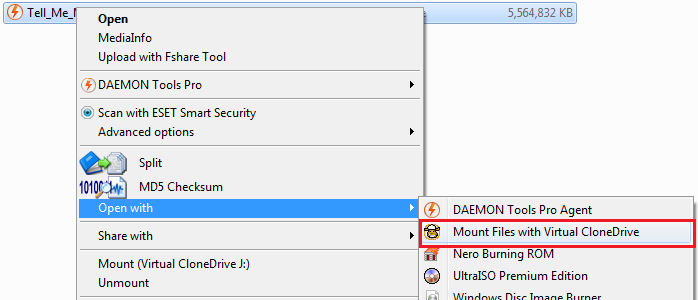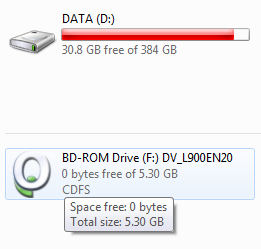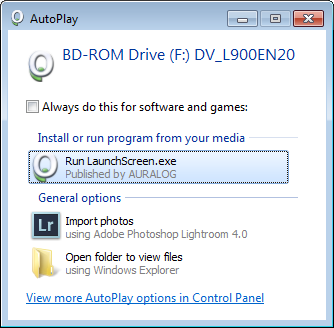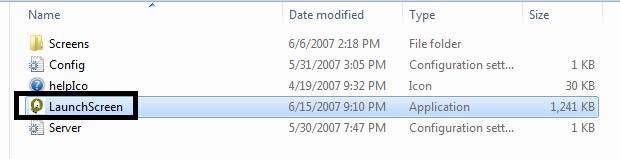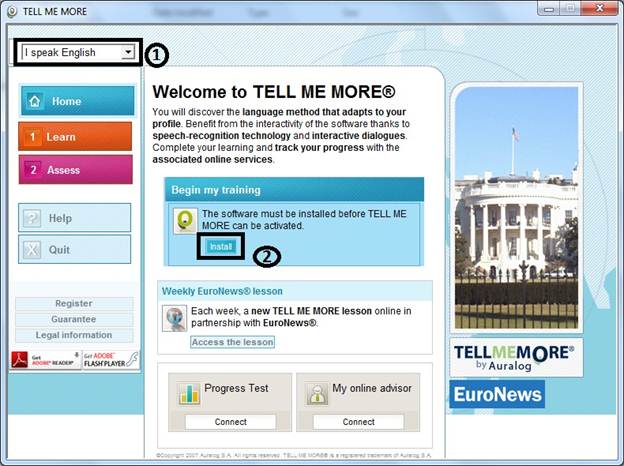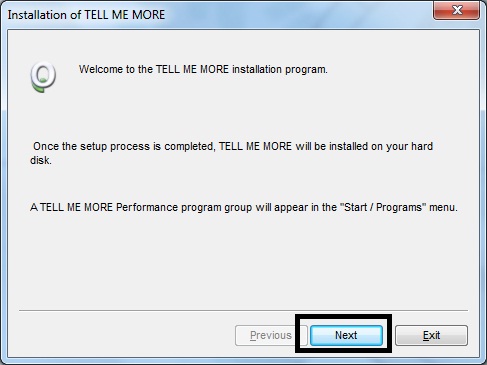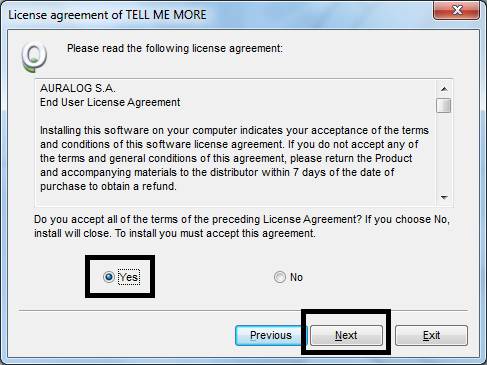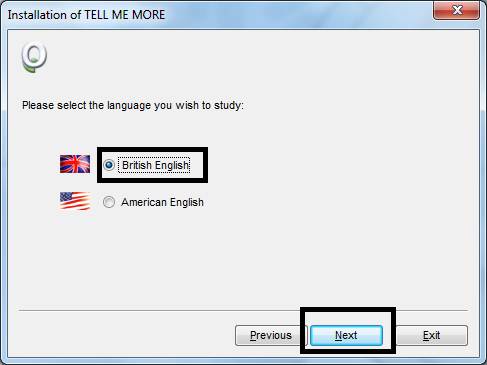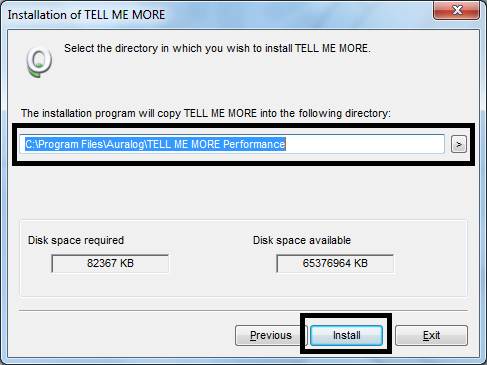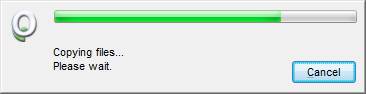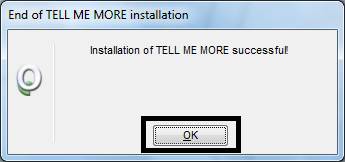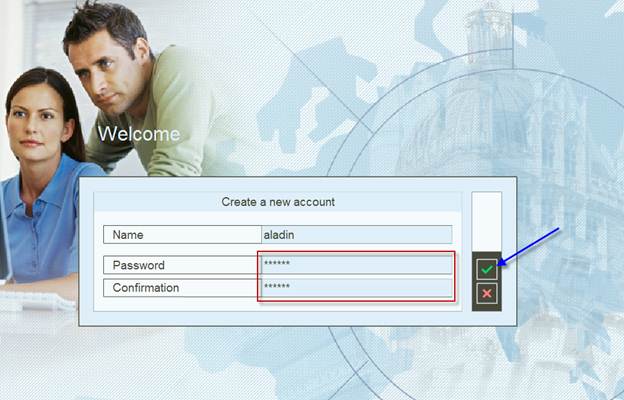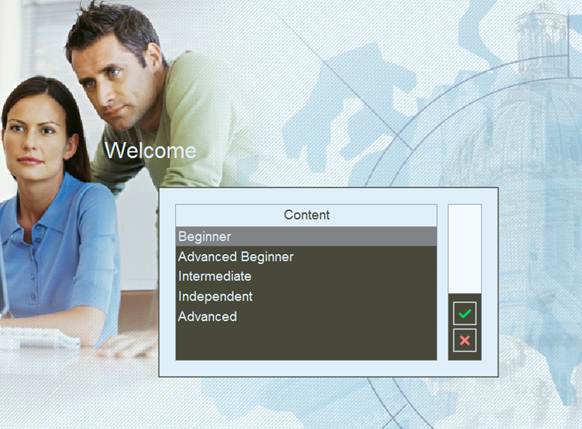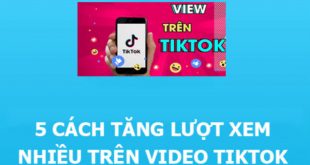Tell me more English V10 10 levels là phần mềm học tiếng anh nổi tiếng trên thế giới được đánh giá cao, Tell me more được đánh giá cao bởi sử dụng trí tuệ nhân tạo Ai trong quá trình học. Đầy đủ cấp độ cho bạn lựa chọn
Related Posts
- 5+ Cách Tăng View TikTok Hiệu Quả & Miễn Phí Mới Nhất
- CD-ROM Hồ Chí Minh toàn tập xuất bản lần thứ ba
- Tài liệu ôn thi Môn Lịch sử + 1260 câu hỏi trắc nghiệm + Đề thi thử THPTQG
- Bộ mã đề thi + Tài liệu ôn thi THPTQG bao gồm mấy chục mã đề thi TOÁN, LÝ, HÓA năm học 2017 – 2018
- Đề thi HK I môn Toán trường THPT Tĩnh Gia Thanh Hóa
Chuẩn bị trước dữ liệu - Bấm vào để xem
Chuẩn bị trước dữ liệu - Bấm vào để xem
Chuẩn bị dữ liệu
1. Giải thích:
– Tell me more v10 có dung lượng lớn (5,3Gb) nên chạy trên đầu DVD hoài sẽ không tốt, lâu ngày có thể trầy hoặc đầu đọc đĩa kén đọc cũng là một trở ngại. Vì vậy mình tạo bản Iso chạy trực tiếp trên ổ cứng này qua ổ đĩa ảo.
– Trước đây mình chép file Iso này vào 1dvd dung lượng cao, nhưng do nhiều bạn có đầu dvd đọc không mạnh nên truy xuất loại đĩa này chậm, hoặc đầu đọc của laptop đọc file liên tục 6Gb hay bị đứng. Vì vậy mình cắt nhỏ làm 2file chép vào 2dvd thông thường chúng ta hay dùng. Vì vậy trước khi cài đặt chúng ta cần nối chúng lại.
– Việc nối này chỉ làm một lần và lưu trữ file trong ổ cứng luôn, nếu bạn chưa biết cách làm thì làm theo từng bước bên dưới.
– Nếu bạn vẫn không làm được thì chép 2dvd vào máy trước (vào cùng thư mục), nhớ phải chép trước vì chép sẽ tốn thời gian còn các bước khác sẽ rất nhanh. Rồi vào thư mục “Phần mềm hỗ trợ”, rồi mở file teamviewer trong đó, nó sẽ chạy lên ngay và hiện ra ID và Password, bạn gửi ID và Pass đó qua mình (và vẫn giữ chương trình teamviewer chạy chứ ko tắt nhé) sẽ remote vào máy bạn và làm giúp bạn. Nhưng bạn nên cố gắng làm trước để nhớ.
2. Nối file:
– Bạn tạo một thư mục mới trong ổ cứng rồi copy toàn bộ file trong 2 đĩa DVD 1 và DVD 2 được cung cấp phí cuối bài viết vào đây và chon Extract Here
TellMeMoreV10_10Levels.part01.rar
TellMeMoreV10_10Levels.part02.rar
TellMeMoreV10_10Levels.part03.rar
TellMeMoreV10_10Levels.part04.rar
TellMeMoreV10_10Levels.part05.rar
TellMeMoreV10_10Levels.part06.rar
TellMeMoreV10_10Levels.part07.rar
TellMeMoreV10_10Levels.part08.rar
TellMeMoreV10_10Levels.part09.rar
TellMeMoreV10_10Levels.part10.rar
TellMeMoreV10_10Levels.part11.rar
TellMeMoreV10_10Levels.part12.rar
– Nếu cuối cùng bạn làm không được nữa thì mở teamviewer và gửi cho chúng tôi id và password để chúng tôi remote vào xem giúp bạn. Bạn phải luôn mở teamviewer trong lúc chúng tôi remote.
– Các bạn khó khăn về cài đặt và muốn chúng tôi giúp về cài đặt thì nên copy 2 dvd tell me more vào ổ cứng trước cho đỡ tốn thời gian.
Đây là tốc độ copy dữ liệu, các bạn thấy Speed: 10MB/s là đầu đọc đĩa đọc tốt.
Sau khi copy xong, bạn xem file hướng dẫn kế tiếp để mở ổ đĩa ảo
Hướng dẫn cài đặt ổ đĩa ảo - Bấm vào để xem
Hướng dẫn cài đặt ổ đĩa ảo - Bấm vào để xem
Hướng dẫn cài đặt ổ đĩa ảo
Tell Me More english v10 cần chạy trực tiếp trên đĩa, tức là cho đĩa vào máy thì mới chạy chương trình được.
Tải phần mềm tạo ổ đĩa ảoQua quá trình sử dụng của khách hàng, chúng tôi nhận thấy một số ổ dvd đọc kén mà người học lại học nhiều (mỗi ngày vài giờ) thì bảo quản đĩa không tốt có thể gây trầy xước đĩa, hoặc dùng nhiều sẽ giảm tuổi thọ của ổ DVD, nhất là DVD của laptop.
Vì vậy, chúng tôi tạo ra bản đĩa ảo này để cài đặt và chạy trên ổ cứng. Bạn chỉ cần copy vào ỗ cứng và làm theo hướng dẫn để tránh các vấn đề trên, và truy xuất khi sử dụng chương trình được nhanh hơn. Sau khi hoàn thành thì chúng ta không dùng DVD nữa, sau này bạn cài lại windows thì cũng dùng dữ liệu này để cài lại thôi.
Bây giờ chúng ta cài chương trình để đọc ổ đĩa ảo Tell Me More EnglishV10_10level 5,3Gb mà mình đã có, bạn double vào chương trình SetupVirtualCloneDrive5450 (chương trình này trong thư mục Phan mem ho tro). Có rất nhiều chương trình để đọc đĩa ảo, chúng tôi chọn chương trình này vì nó nhẹ và cài rất nhanh
Nếu có hỏi gì thì cứ Yes hoặc Next, chương trình này khá nhẹ và cài dễ dàng.
Sau khi cài xong chúng ta mở file TellMeMoreV10_10Levels lên, bằng cách kích chuột phải vào file và chọn như hình bên dưới
Lúc này trong My Computer sẽ hiện ra một đĩa DVD ảo, y như đĩa thật mình cho vào máy bình thường. Vì chương trình bắt chạy từ dvd nên chúng ta sẽ mở dvd ảo lên và sử dụng từ đây
Bạn thấy ổ F này là ổ ảo vừa mở lên giống y như đĩa thật (nếi chưa hiện như vầy thì bạn cho restar máy lại rồi làm lại là ok), nhưng vì mình tạo từ chương trình nên gọi là đĩa ảo. Bây giờ chúng ta có thể bắt đầu cài đặt và sử dụng.
Sau này mỗi khi mở chương trình Tell Me More lên, thì bạn mở trước ổ ảo này nhe. Mỗi khi tắt máy và mở lại thì mình sẽ mở ổ ảo lại rồi mới mở chương trình Tell Me More đã cài lên. Mặc định win sẽ hiện lên bảng sau như mình vừa cho đĩa vào máy
Bây giờ bạn xem file hướng dẫn cài đặt Tell Me More để cài đặt và sử dụng nhé
Hướng dẫn cài đặt Tell Me More V10 10 Levels
Như vậy là chúng ta đã copy dữ liệu vào máy, nối file lại, mở ổ đĩa ảo (tương đương cho dvd vào máy). Bây giờ chúng ta sẽ cài đặt phần mềm, việc cài đặt này chỉ thực hiện một lần, nếu bạn cài lại windows thì bạn sẽ cài đặt lại từ bước này là ok.
1. Sau khi mở ỗ đĩa ảo (tương đuong với cho DVD thật vào máy), thông thường máy sẽ tự chạy file AutoRun cho tới bước 4. (nếu không tự AutoRun thì bạn làm tiếp bước 2)
2. Vào ổ DVD đang chứa đĩa Tell Me More
3. Vào thư mục AurLaunch, chạy file LaunchScreen.exe
4. Lúc này xuất hiện giao diện cài đặt chương trình Tell Me More.
Chọn “I speak English” rồi nhấn Install, xuất hiện bảng sau
Nhấn Next hiện ra bảng
Chọn “Yes” và nhấn Next
Tiếp theo chọn ngôn ngữ và nhấn Next: (có thể chọn American English để học giọng Mỹ)
Chọn nơi cài đặt (thường là để mặc định) và nhấn Install
Quá trình cài đặt hiện ra
Sau đó 1 bảng hiện ra thông báo đã cài thành công, nhấn OK
Hiện ra bảng sau, nhấn vào Continue my training, sau này khi bấm cài icon trên màn hình destop thì chương trình cũng được mở lên như hình sau
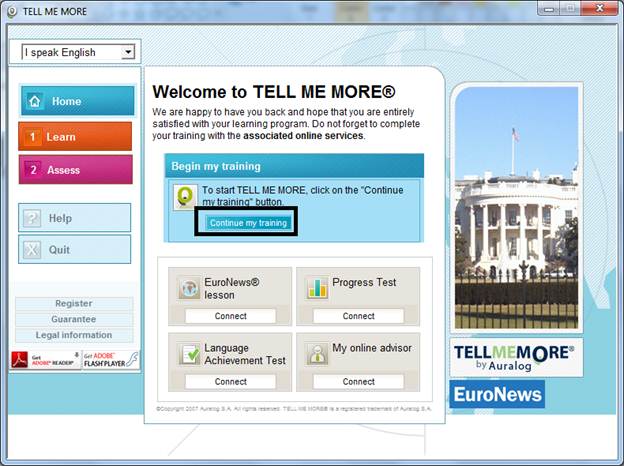
Hiện ra giao diện chương trình
Ở đây chương trình yêu cầu tạo 1 account, account này dùng quản lý quá trình học của chúng ta, chỉ tạo 1 lần và nhớ Name và Password (có thể bỏ trống password) để lần sau đăng nhập. Ô màu đỏ trên hình là nơi nhập mật khẩu, nhập 2 lần giống nhau để chắc chắn chúng ta không gõ phím sai. Sau đó bấm nút xanh (ngay mũi tên xanh) để đồng ý.
Sau khi bấm tạo account lần đầu thì chương trình đăng nhập vào như sau
Đến đây các bạn đã có thể tự khám phá tiếp nhé ! Trong mỗi phần sẽ có hướng dẫn bằng tiếng anh, các bạn chịu khó làm quen lúc đầu, sau đó mình chỉ cần ngồi cài các kỹ năng thôi.
Sau này khi ở chương trình thì sẽ hiện ra giao diện đăng nhập (hình bên dưới). Bạn nhập Name và password lúc đầu đăng ký để tiếp tục học.
Nếu có nhiều người cùng học trên 1 computer thì bạn nên tạo nhiều account cho riêng từng người nhe. Và để tạo thêm account mới thì bạn bấm vào Create a new account
* Lưu ý: Phần mềm này chỉ chạy được khi cho đĩa dvd chương trình vào máy, ở đây chúng tôi hướng dẫn bạn cách tối ưu hơn là dùng ổ đĩa ảo, nên bạn sẽ mở ổ đĩa ảo lên trước khi chạy Tell me More.
DVD 1 DVD 2